آموزش مراحل تغییر قالب وردپرس
قالب و زیبایی سایت همیشه دغدغه مدیران وب سایتها است که همیشه سعی دارند بهترین قالب را برای سایت خود انتخاب کنند، ممکن است شما هم این مشکل را داشته باشید اما اول کار خود یک قالب را نصب کرده باشید بعداً خیلی آن قالب برای شما مناسب نباشد، اصلاً این مورد جای نگرانی ندارد و خیلی ساده میتوانید آنرا از طریق وردپرس و با روشهای مختلف تغییر دهید، در مقاله آموزش مراحل تغییر قالب وردپرس از سری مقالات آموزش وردپرس با ما همراه باشید تا به صورت کامل به شما توضیح دهیم چگونه میتوانید تغییر قالب وردپرس را انجام دهید.
راهنمای مطالعه:
هیچ وقت تغییر قالب وردپرس را دست کم نگیرید!!
ممکن است این جمله را خیلی جدی نگیرید اما حقیقت دارد و نباید هیچوقت تغییر قالب وردپرس را دستکم بگیرید چرا که باید این موضوع به صورت جدی انجام شود، سالها پیش من بعد از چند ماه مدیریت یک سایت فروشگاهی تصمیم گرفتم قالب آنرا تغییر بدهم که فکر میکردم این موضوع خیلی ساده هست اما اصلاً اینطور نبود و برای من خیلی دردسرساز شد.
من به صورت ساده و بدون دانش قبلی از طریق پیشخوان وردپرس قالب جدید را در سایت آپلود و فعال کردم که این موضوع باعث شد کل سایت نابود شود و چندین روز درگیر درست کردن آن شده بودم، به همین دلیل است که باید تغییر قالب را جدی بگیرید.
توجه: اگر قالب سایت خود را شخصیسازی کردید باید بیشتر در این زمینه دقت داشته باشید چرا که بعد از تغییر قالب تمام بخشهای شخصیسازی شده به صورت کامل نابود میشوند و دیگر نمیتوانید آنها را در سایت خود داشته باشید.
اقدامات مورد نیاز قبل از تغییر قالب
مراحل مختلفی برای تغییر پوسته وردپرس وجود دارد که باید تمام این مراحل را اجرا کنید تا این قالب وردپرسی تغییر پیدا کند و در اجرا این فرایند مشکلی نداشته باشید.
از سایت فعلی خود یک نسخه بک آپ کامل داشته باشید
اولین مرحله ایجاد بک آپ است که باید به صورت دقیق و کامل انجام شود، باید اول یک نسخه بک آپ را به صورت کامل از سایت فعلی خود داشته باشید تا در زمان بروز مشکل برای سایت بتوانید سایت فعلی را بازگردانی کنید، این بک آپ را میتوانید با روشهای مختلفی از سایت دریافت کنید و از این بابت اصلاً نگران نباشید در همین بخش یک سری افزونهها را هم معرفی میکنیم تا بتوانید با استفاده از این افزونهها بک آپ سایت را به سادگی ایجاد کنید.
افزونه بک آپ گیری از وردپرس
افزونههای زیادی برای دریافت بک آپ وردپرس وجود دارد که میتوانید با استفاده از این افزونهها به بهترین شکل ممکن بک آپ از سایت دریافت کنید و از این بابت هم اصلاً دردسر نداشته باشید، یکی از بهترین افزونههای بک آپ وردپرس Updraftplus است که بسیار قالبهای عالی در این زمینه دارد، اگر قصد دارید کار با این افزونه را یاد بگیرید میتوانید از طریق مقاله (آموزش کار با افزونه UpdraftPlus) به مقاله این افزونه دسترسی داشته باشید و به تمام موارد مربوط به این افزونه را به سادگی و به صورت ویدیویی یاد بگیرید.
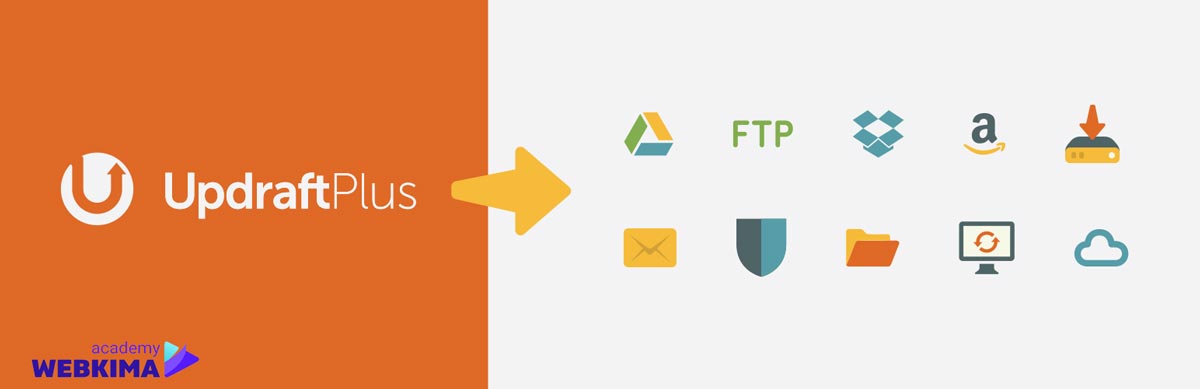
توجه داشته باشید که علاوه از خود سایت باید یک نسخه بک آپ هم از تمام محتوا سایت داشته باشید که مهم است و ممکن بعد از تغییر قالب نیاز داشته باشید که فقط محتواها را دوباره درون ریزی کنید، پس از تمام این موارد به صورت دقیق بک آپ دریافت کنید و به درستی از آنها نگهداری کنید تا اطلاعات سایت نابود نشود.
تنظیمات سفارشی را ذخیره کنید
ممکن است در سایت خود یک سری تنظیمات سفارشی داشته باشید که این تنظیمات بسیار مهم هستند و به صورت سفارشی آنها را اعمال کرده باشید، حتی ممکن است یک سری کدهای اختصاصی داشته باشید که خودتان به صورت اختصاصی آنها را نوشته باشید و باید حتماً حتماً آنها را به صورت کامل ذخیره کنید تا در قالب جدید هم آنها را داشته باشید. این تنظیمات را میتوانید با استفاده از ابزارهای خود وردپرس به خوبی ذخیره کنید و یک نسخه پشتیبان از آنها داشته باشید و کار سختی نیست حتی با استفاده از همان افزونه ای که برای بک آپ معرفی کردیم هم این تنظیمات را ذخیره کنید.
دریافت نسخه پشتیبان از دیتابیس سایت
علاوه بر این که یک نسخه فول بک آپ باید از سایت داشته باشید باید یک نسخه هم از دیتابیس سایت بک آپ دریافت کنید تا هر وقت فقط مشکل از دیتابیس بود بتوانید مشکل را خیلی سریع و ساده رفع کنید تا در این بخش هم مشکلی نداشته باشید.
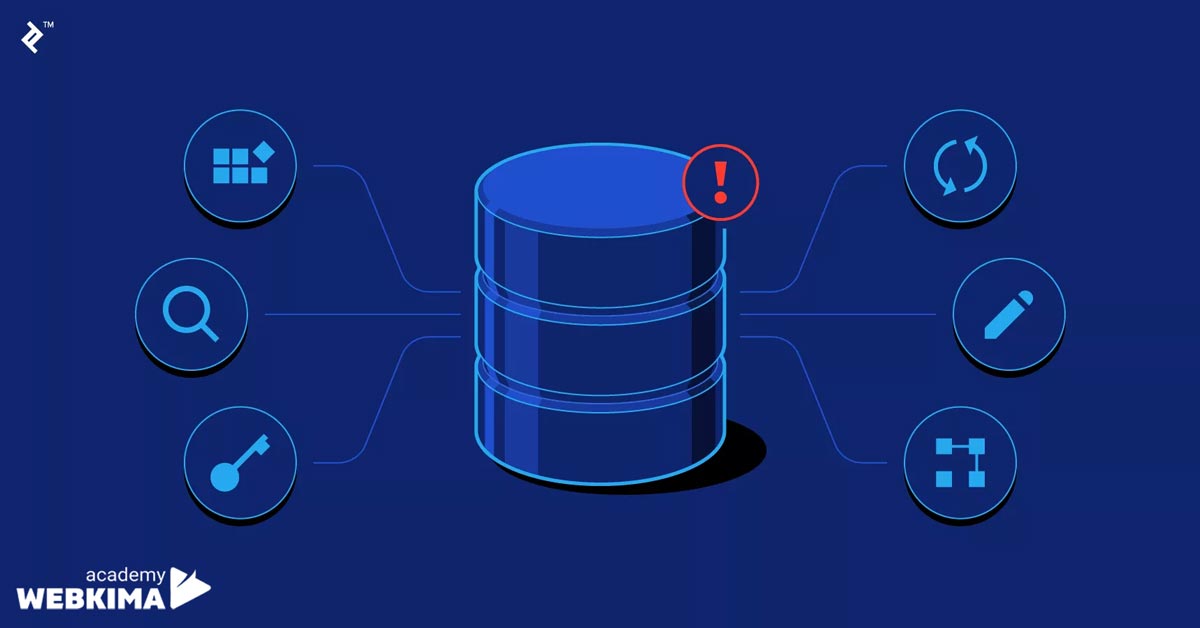
ممکن است خود قالب سایت یک سری پروندههای مختلف در دیتابیس ایجاد کند که بعد از تغییر بخشی از این پروندهها باقی بمانند و همین موضوع باعث میشود سرعت سایت بسیار کاهش یابد و مشکلات زیادی برای سایت به وجود بیاید. برای دریافت بک آپ از دیتابیس هم میتوانید از طریق خود هاست اقدام به بکآپ گیری کنید و هم میتوانید از افزونههای دریافت بک آپ استفاده کنید که پیشنهاد میشود از خود هاست به صورت مستقیم دریافت بک آپ داشته باشید.
فعال کردن حالت تعمیر و نگهداری (Maintenance Mode)
بعد از تمام این موارد باید سایت خود را به حالت تعمیر و نگهداری منتقل کنید تا افرادی که به سایت مراجعه میکنند با یک صفحهای با نام تعمیر و نگهداری مواجه شوند، این صفحه به کاربر نشان میدهد که شما در حال تغییراتی در سایت هستید و یا میخواهید سایت را تغییر دهید که کاربر دیگر ظاهر بد سایت شما را مشاهده نمیکند و فقط این مورد را میتواند مشاهده کند.
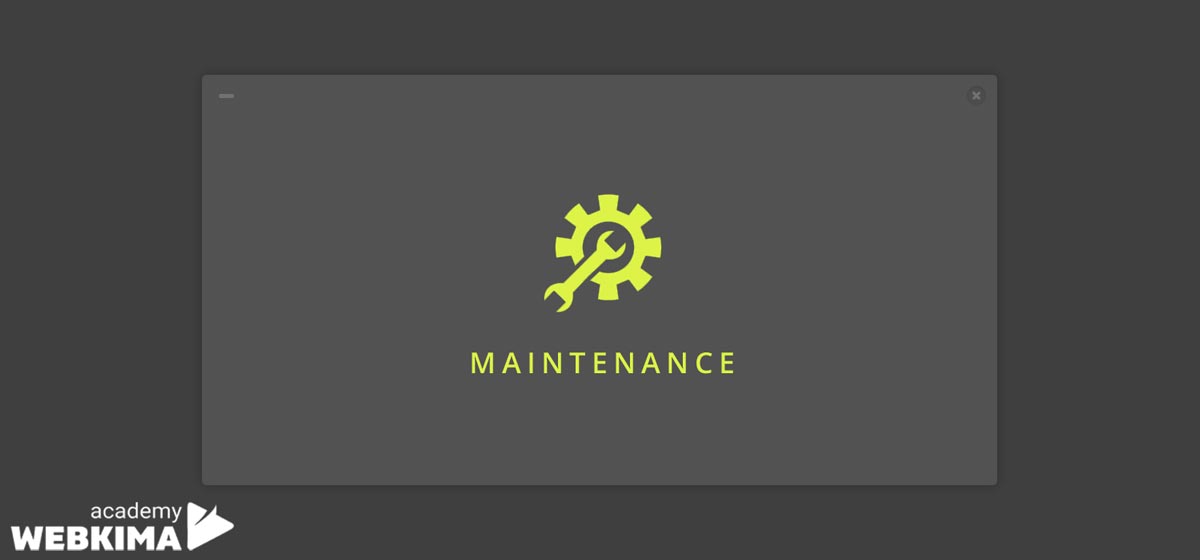
افزونههای زیادی هم برای فعال کردن این مود در سایت وجود دارد که میتوانید به سادگی از آنها استفاده کنید و بدون کد نویسی حالت تعمیر و نگهداری در سایت داشته باشید، اگر میخواهید با بهترین این افزونهها آشنا شوید میتوانید مقاله بهترین افزونه های در دست تعمیر وردپرس را در وبلاگ وبکیما مطالعه کنید تا بهترین این افزونهها را بشناسید.
روشهای تغییر قالب وردپرس
خیلی خوب در بخش قبلی مقاله به صورت کلی تمام مواردی که باید برای تغییر قالب وردپرس رعایت کنید را معرفی کردیم، در این بخش قصد داریم اصلیترین روشهای تغییر قالب وردپرس را توضیح دهیم تا بتوانید با استفاده از این روشها قالب سایت خود را به بهترین شکل ممکن تغییر دهید و یک ظاهر جدید به سایت دهید.
تغییر قالب از طریق پیشخوان وردپرس
اصلیترین روش و اصولیترین آن استفاده از پیشخوان وردپرس برای تغییر قالب است که خیلی روند سادهای دارد و تقریباً هر فردی که به صورت مبتدی هم وردپرس کار میکند از این روش برای تغییر قالب سایت خود استفاده میکند. اول از هر چیزی باید به پیشخوان وردپرس خود بروید و از طریق نمایش بر روی پوسته کلیک کنید تا به تمام قالبهای نصب شده و در کل بخش قالبها دسترسی داشته باشید.
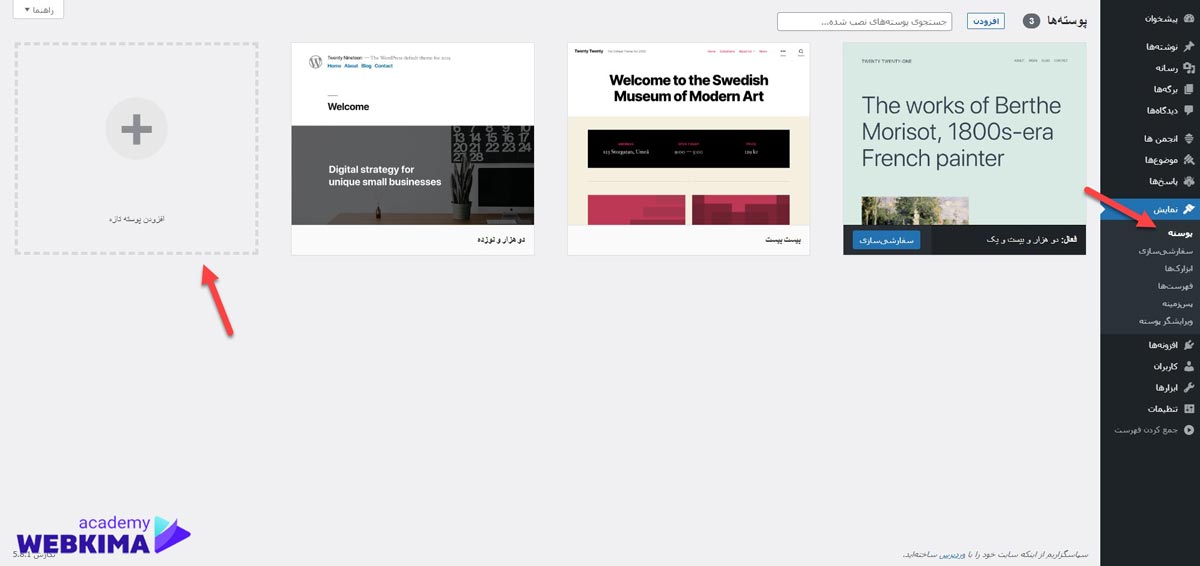
همانطور که در تصویر بالا مشاهده میکنید تمام قالبهایی که از قبل در سایت نصب شدهاند را میتوان مشاهده کرد و یا میتوان با استفاده از گزینه افزودن پوسته تازه یک قالب جدید را در سایت اضافه کرد.
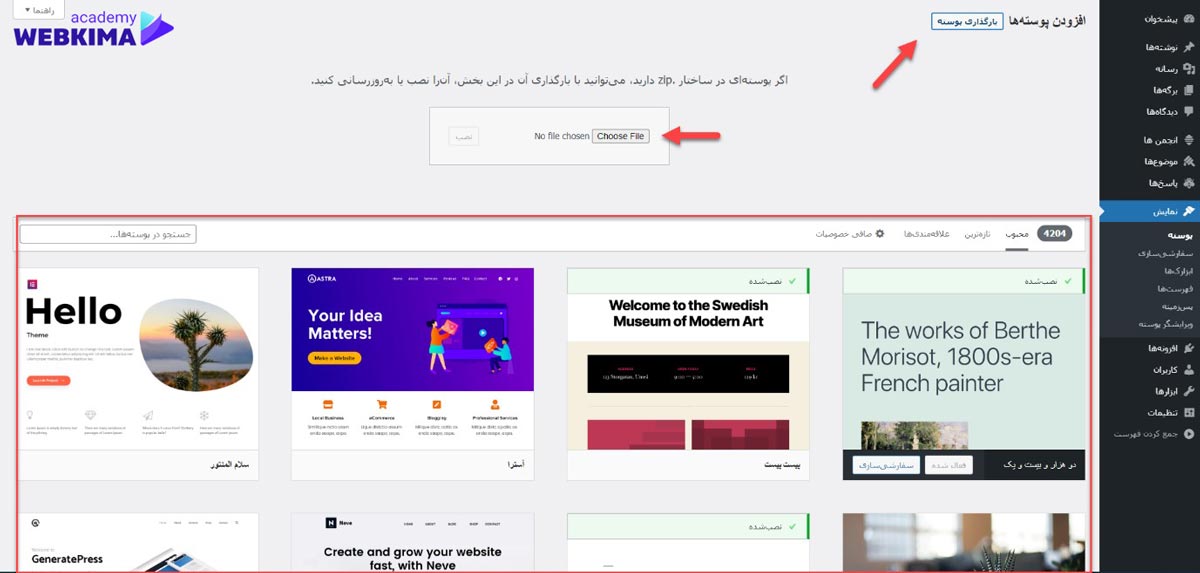
بعد از این که بر روی افزودن پوسته کلیک میکنید میتوانید به مخزن وردپرسی دسترسی داشته باشید و با استفاده از این مخزن وردپرس میتوانید قالبهای بسیار زیادی را در دسترس داشته باشید و به صورت رایگان هم آنها را نصب کنید. اگر هم قصد داشته باشید که پوسته را در سایت به صورت اختصاصی اضافه کنید میتوانید با کلیک بر روی دکمه بارگذاری پوسته از طریق سیستم خود یک پوسته را انتخاب کرده و نصب کنید که این فرایند خیلی ساده است.
نصب قالب از طریق هاست
در روش دوم نصب قالب میتوانید از طریق هاست اقدام به نصب کنید که بسیار ساده است و اگر از طریق پیشخوان موفق به نصب نشدید میتوانید از این روش استفاده کنید تا نصب قالب انجام شود. برای این کار باید به مدیریت فایلهای هاست خود مراجعه کنید و از این طریق بر روی پوشه wp content کلیک کنید و در همین پوشه هم باید به پوشه themes بروید تا به قالبهای سایت دسترسی داشته باشید.
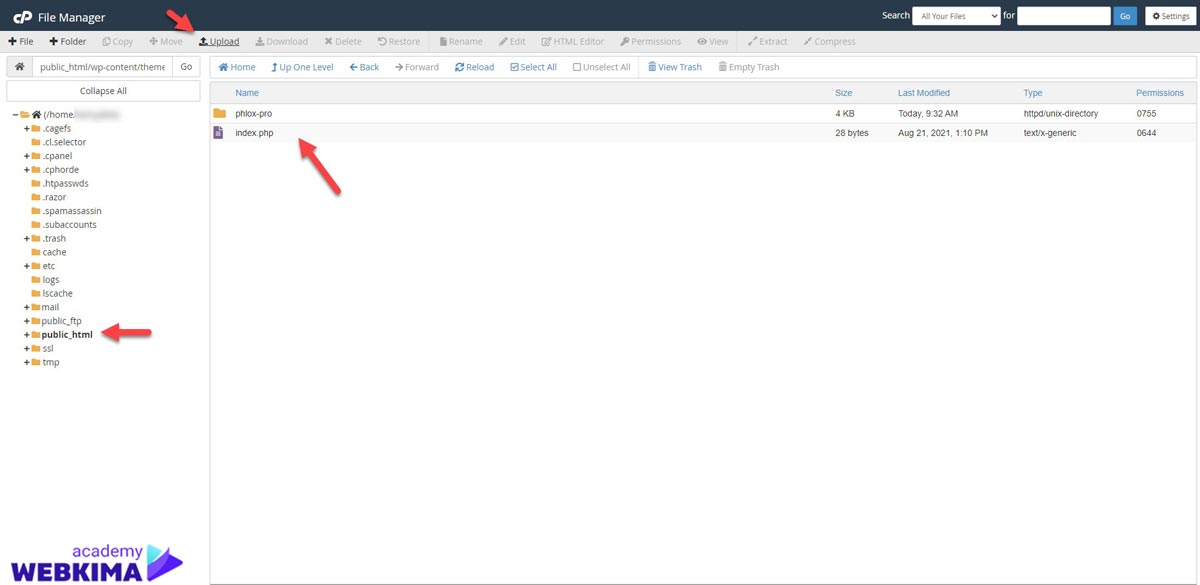
بعد از این که به پوشه قالبهای سایت دسترسی پیدا کردید باید از طریق گزینه آپلود قالب مورد نظر خود را در سیستم انتخاب کرده و آنرا در سایت آپلود کنید، بعد از آپلود قالب هم باید آنرا از حالت فشرده خارج کنید، بعد از این که قالب را در هاست آپلود کردید و آنرا از حالت فشرده خارج کردید باید از طریق پیشخوان وردپرس آنرا فعال کنید. خیلی خوب روشهایی که میتوانید تغییر قالب وردپرس را داشته باشید را کامل توضیح دادیم و حتماً باید یکی از این روشها را انتخاب کنید تا قالب تغییر کند.
اقدامات بعد از تغییر قالب وردپرس
بعد از نصب قالب کار تمام نشده است و باید یک سری اقدامات دیگر هم داشته باشید تا سایت به درستی اجرا شود و مشکلات موجود را رفع کنید چرا که بعد از قالب ممکن است مشکلات زیادی در سایت وجود داشته باشد و همین موضوع میتواند باعث شود که کاربر از سایت ناراضی باشد پس این اقدامات هم در سایت حتماً انجام دهید.
بررسی ظاهری، اطلاعات و محتوا سایت
بعد از نصب قالب در سایت باید اولین کاری که میکنید ظاهر سایت را به صورت کامل بررسی کنید تا مشکلی نداشته باشد، این ظاهر خیلی مهم است و بسیاری از سایتها که تغییر قالب را انجام میدهند تا تایم بسیار زیادی سایتشان مشکل دارد و این ظاهر برای کاربران خیلی زیبا نیست.
بعد از بررسی ظاهری باید محتوا و اطلاعات کلی سایت را به صورت کامل مشاهده کنید تا چیزی از سایت حذف نشده باشد، البته اغلب این مشکل به وجود نخواهد آمد اما باید چک کنید که به مشکل بر نخورده باشند.
نصب افزونههای مورد نیاز
هر قالب یک سری افزونههای ضروری و مورد نیاز دارد که حتماً باید آنها را نصب کنید، این افزونه بسیار مهم هستند چرا که ممکن است بدون نصب این افزونهها قالب خیلی از بخشهای خود را از دست میدهد و نباید اصلاً این افزونهها را دستکم بگیرید.
ممکن است برخی از قالبها افزونههای مورد نیاز بسیار زیادی داشته باشند و برخی از آنها هم هستند که فقط چند افزونه کلی دارند اما در کل باید حتماً این افزونهها را نصب کنید، برای پیدا کردن این افزونههای مورد نیاز هم کار سختی نیاز نیست انجام دهید، بعد از نصب خود قالب یک اعلان در پیشخوان وردپرس ایجاد میکند که میتوانید از طریق همان اعلان خیلی ساده با یک کلیک افزونههای مورد نیاز را در سایت نصب کنید.
غیر فعال کردن صفحه در دست تعمیر
همانطور که در مراحل قبل ا نصب قالب صفحه در دست تعمیر را فعال کردیم باید در آخر کار هم آنرا غیرفعال کنیم تا کاربران به ظاهر سایت دسترسی داشته باشند و بتوانند به خوبی از سایت استفاده کنند.
تست سرعت سایت
سرعت سایت بسیار مهم است و باید در آخر حتماً آنرا با استفاده از ابزارهای مختلف بررسی کنید که افراد وقتی سایت را لود میکنند بتوانند با بیشتری سرعت به بخشهای مختلف سایت دسترسی داشته باشند، این سرعت سایت و قالب سایت رابطه مستقیمی دارند که باید حتماً آنرا چک کنید تا بعد از تغیر قالب سرعت با مشکل مواجه نشود. خیلی خوب تا این بخش مقاله به صورت کامل یاد گرفتهاید که چگونه و با انجام چه اقداماتی میتوانید قالب سایت خود را تغییر دهید به صورتی که هیچ مشکلی به وجود نیاید.
جمع بندی
ما در این مقاله سعی داشتیم به صورت کامل توضیح دهیم که چگونه میتوانید قالب سایت خود را تغییر دهید و باید چه اقداماتی را برای این مورد داشته باشید، در کل باید توجه داشته باشید که این اقدامات را بهدرستی برای تغییر قالب وردپرس انجام دهید تا مشکلی برای شما به وجود نیاید، امیدواریم از خواندن این مقاله برای شما مفید بوده باشد و اطلاعات کامل را نسبت به موضوع کسب کرده باشید. در ضمن هر سوالی درباره نصب و یا تغییر قالب وردپرسی دارید میتوانید در نظرات این مقاله با ما در میان بگذارید تا شما را راهنمایی کنیم.

دیدگاه و پرسش